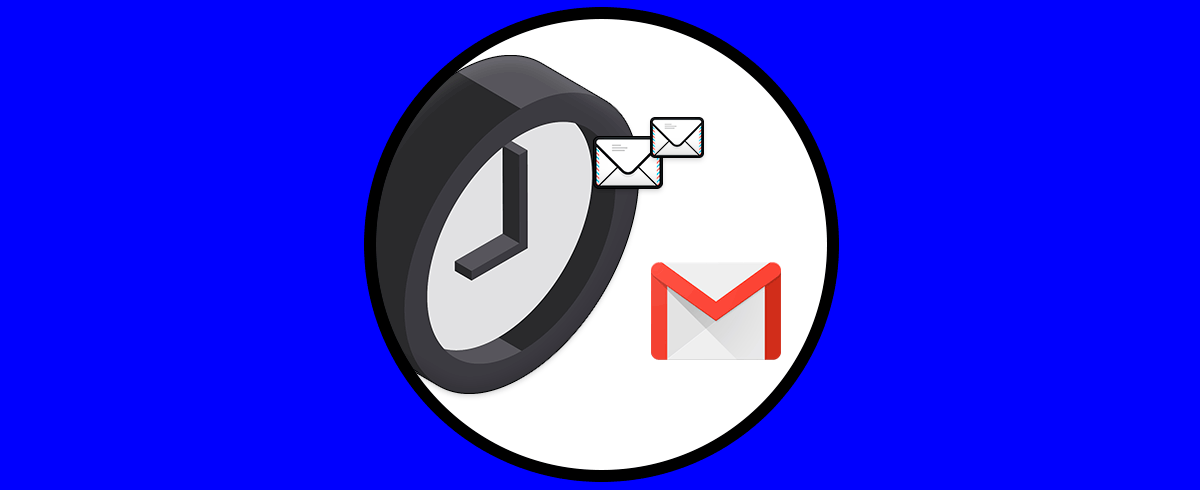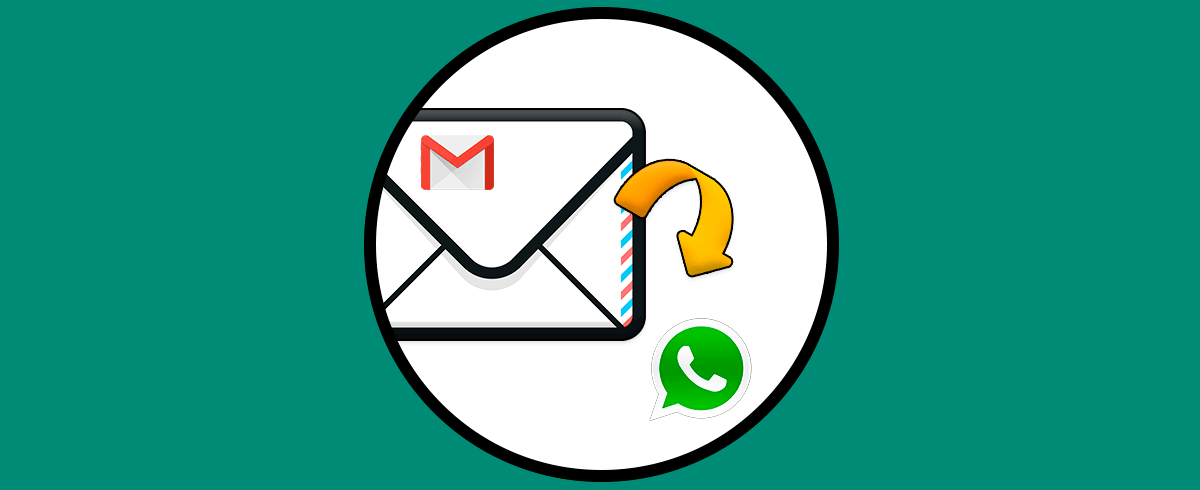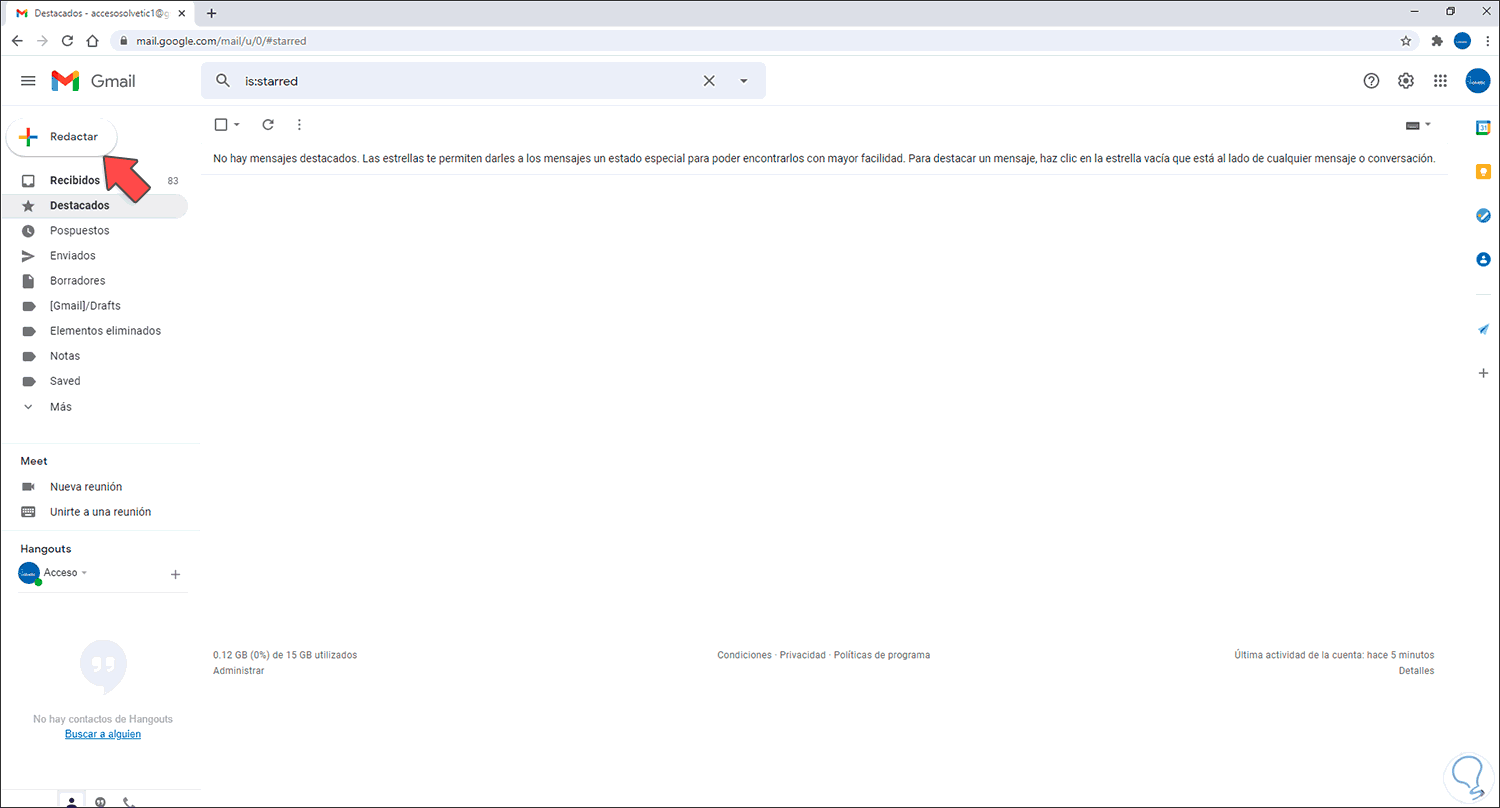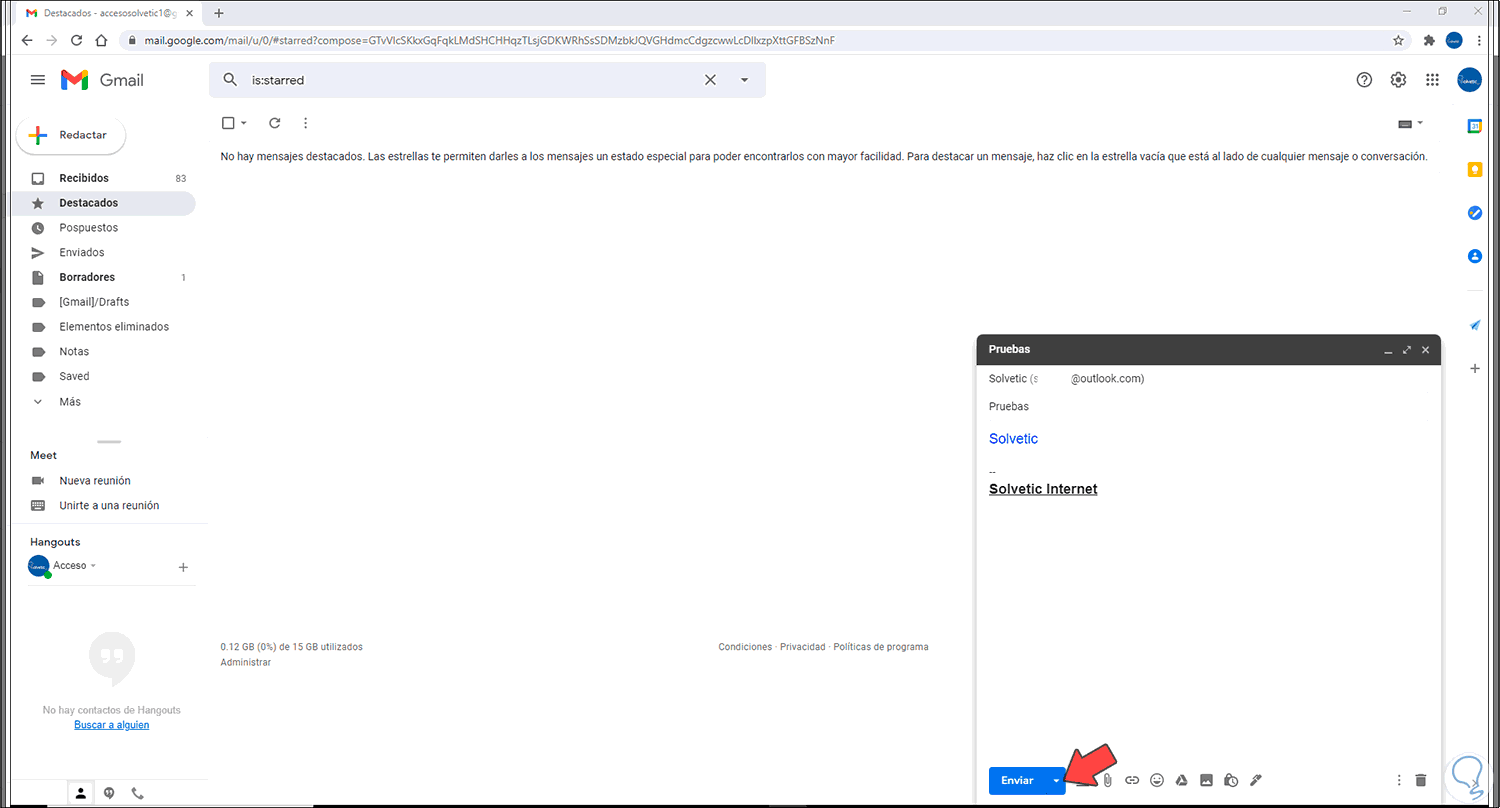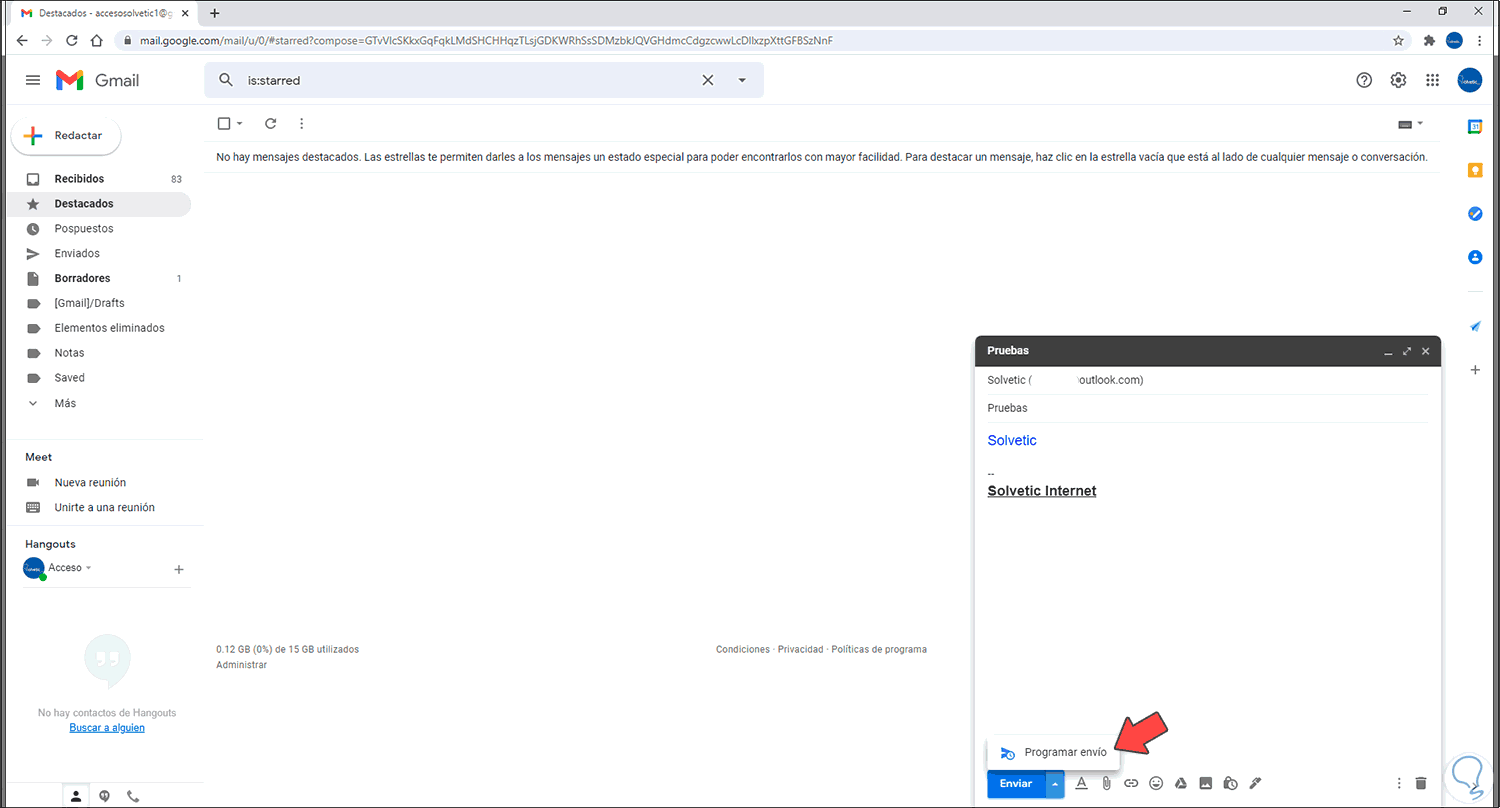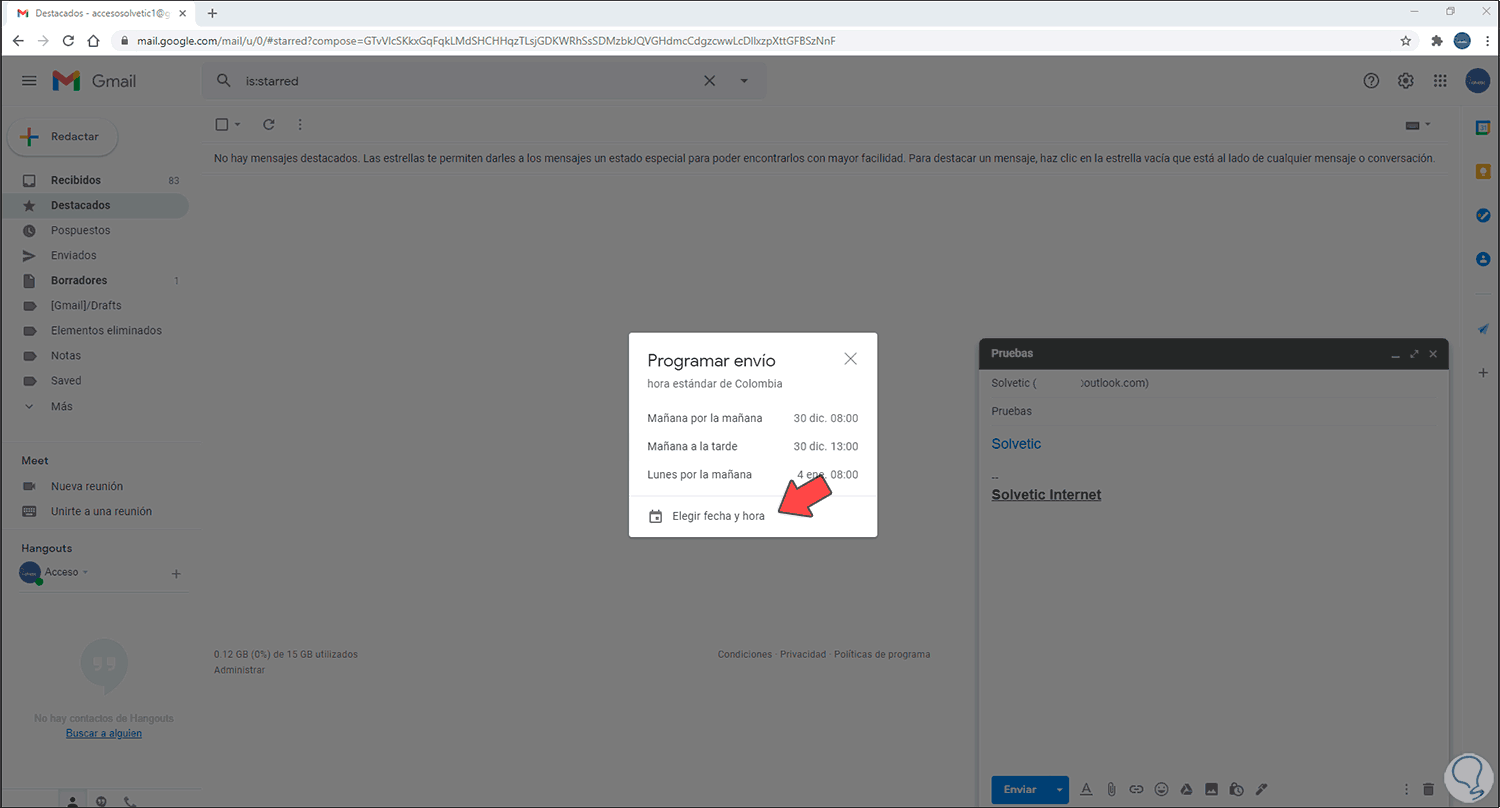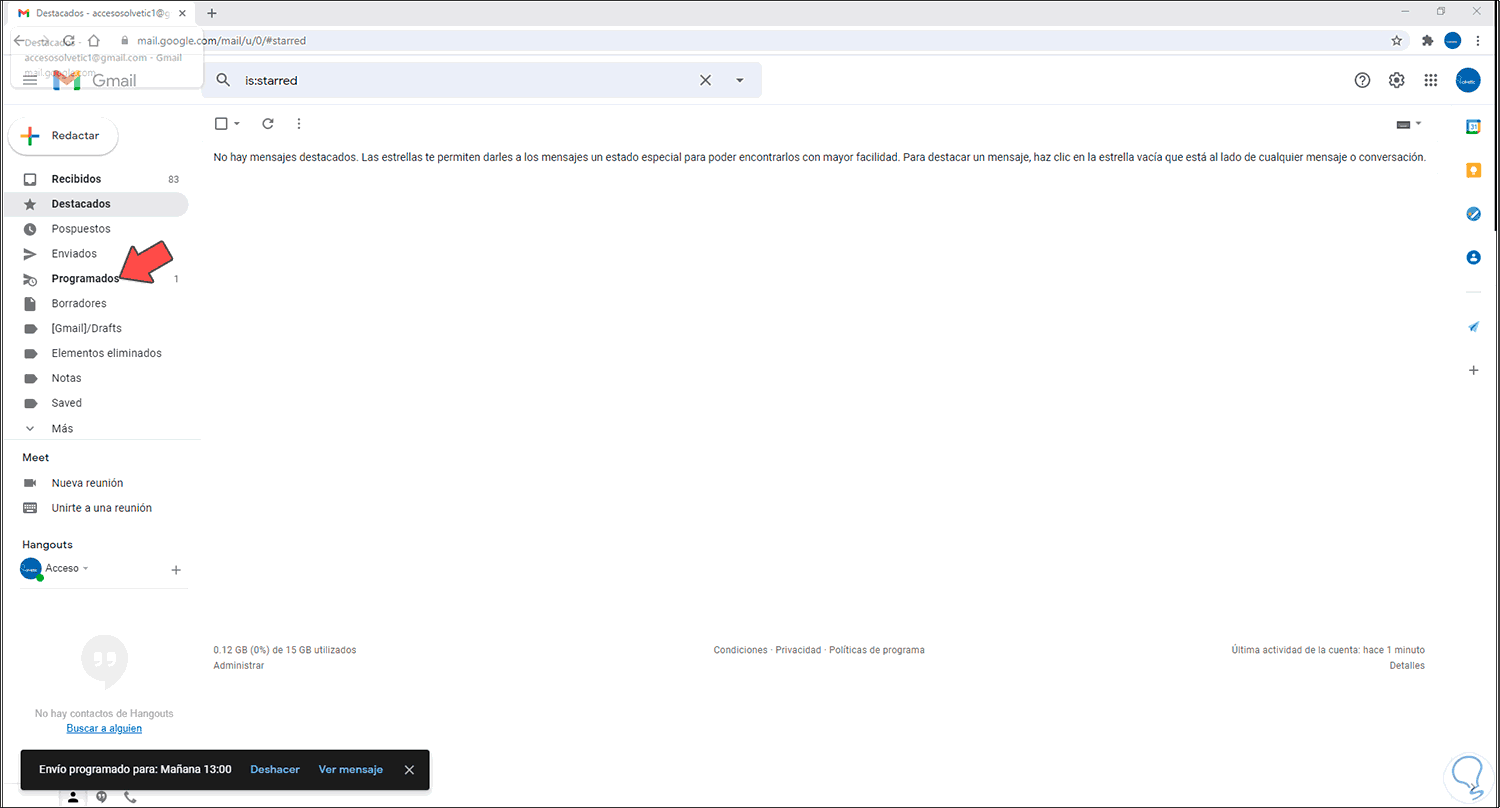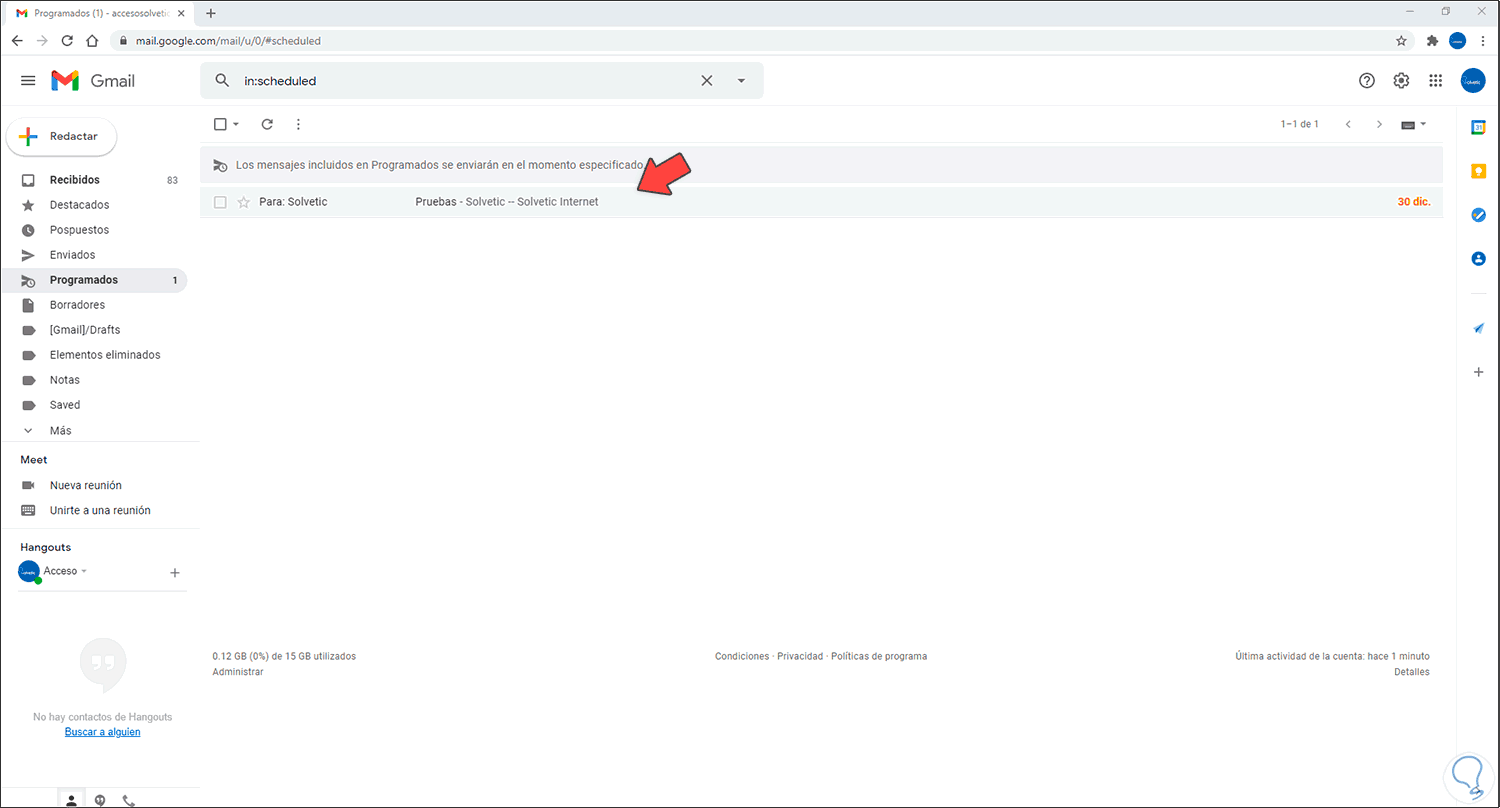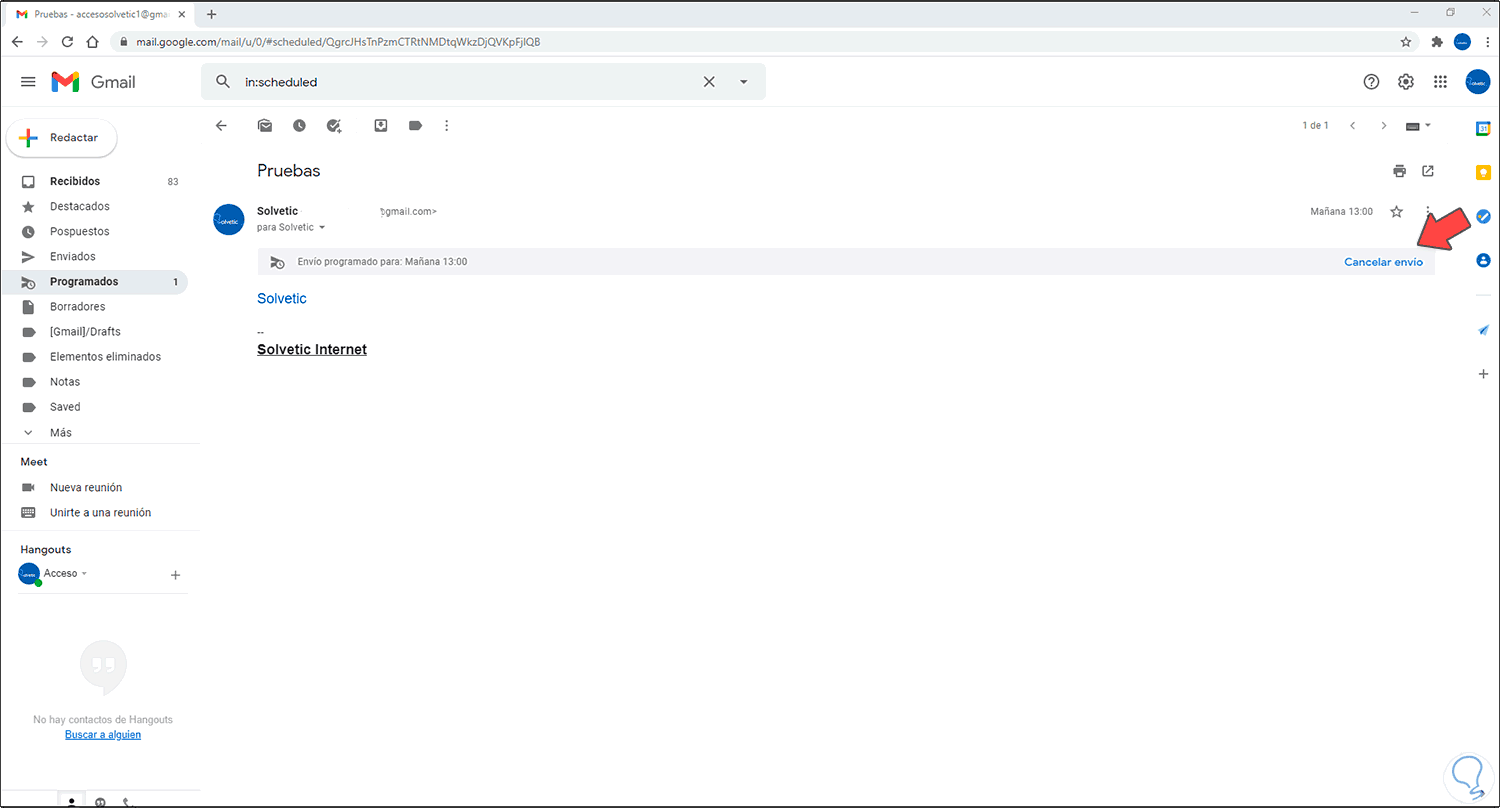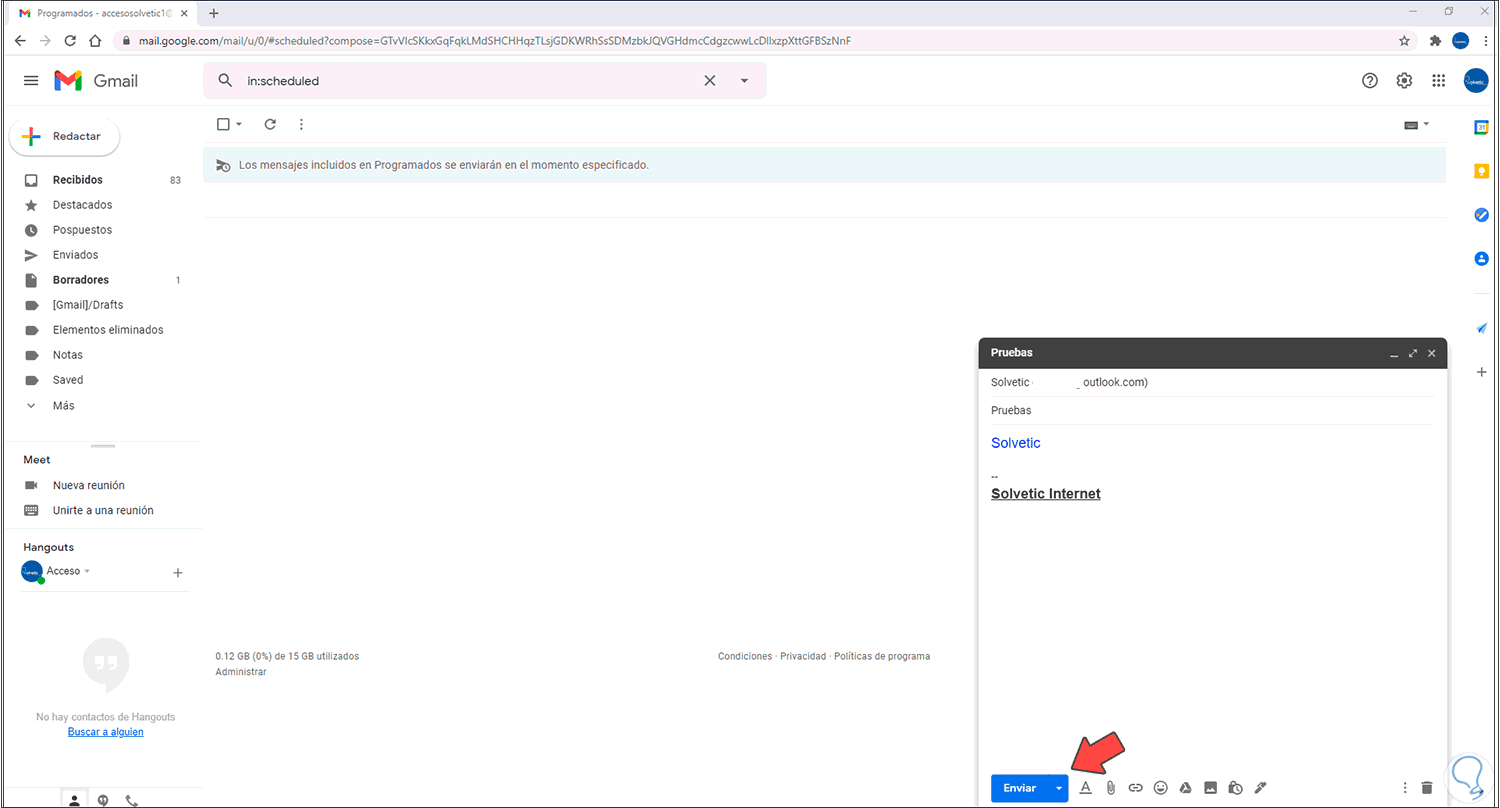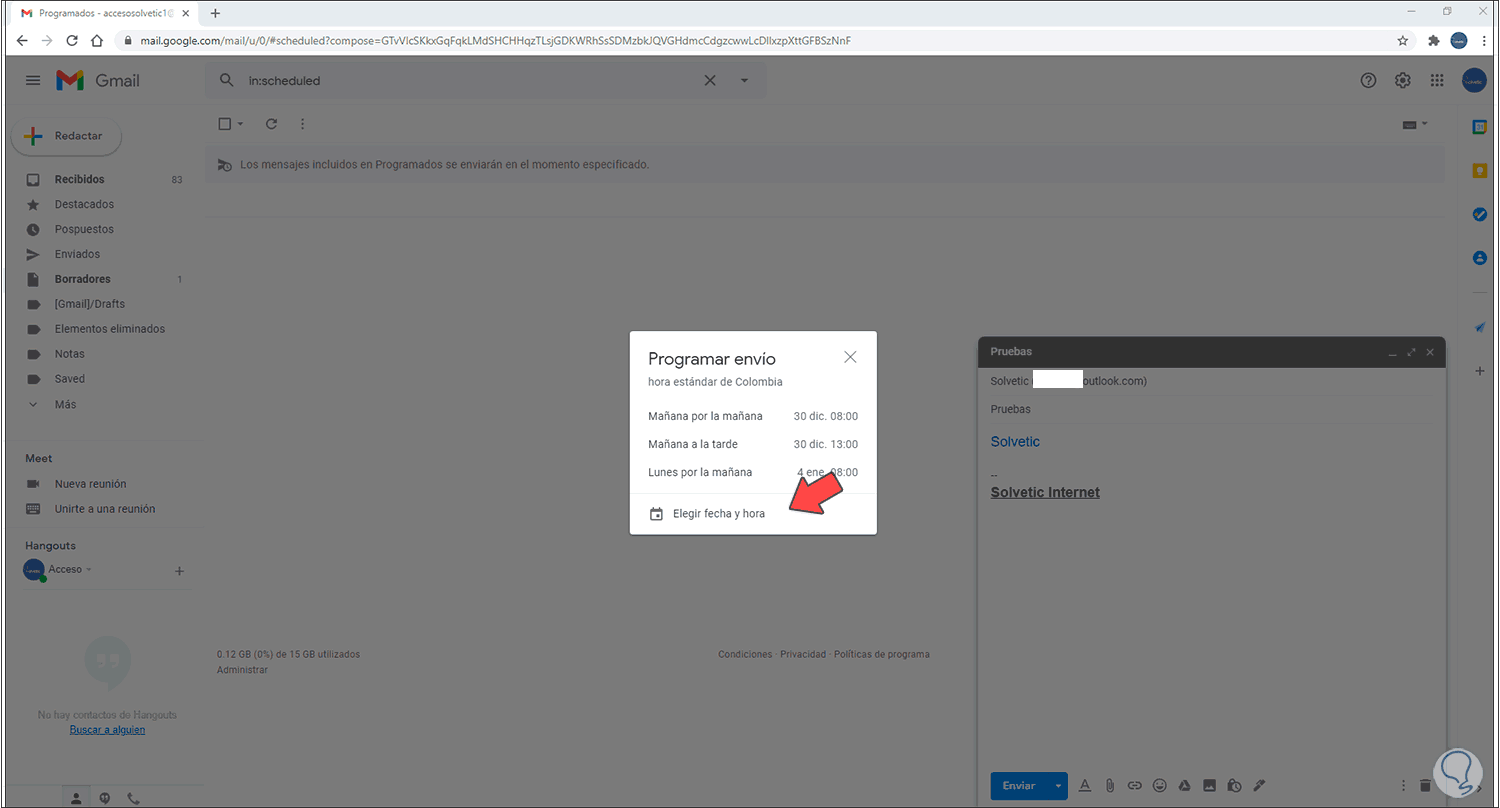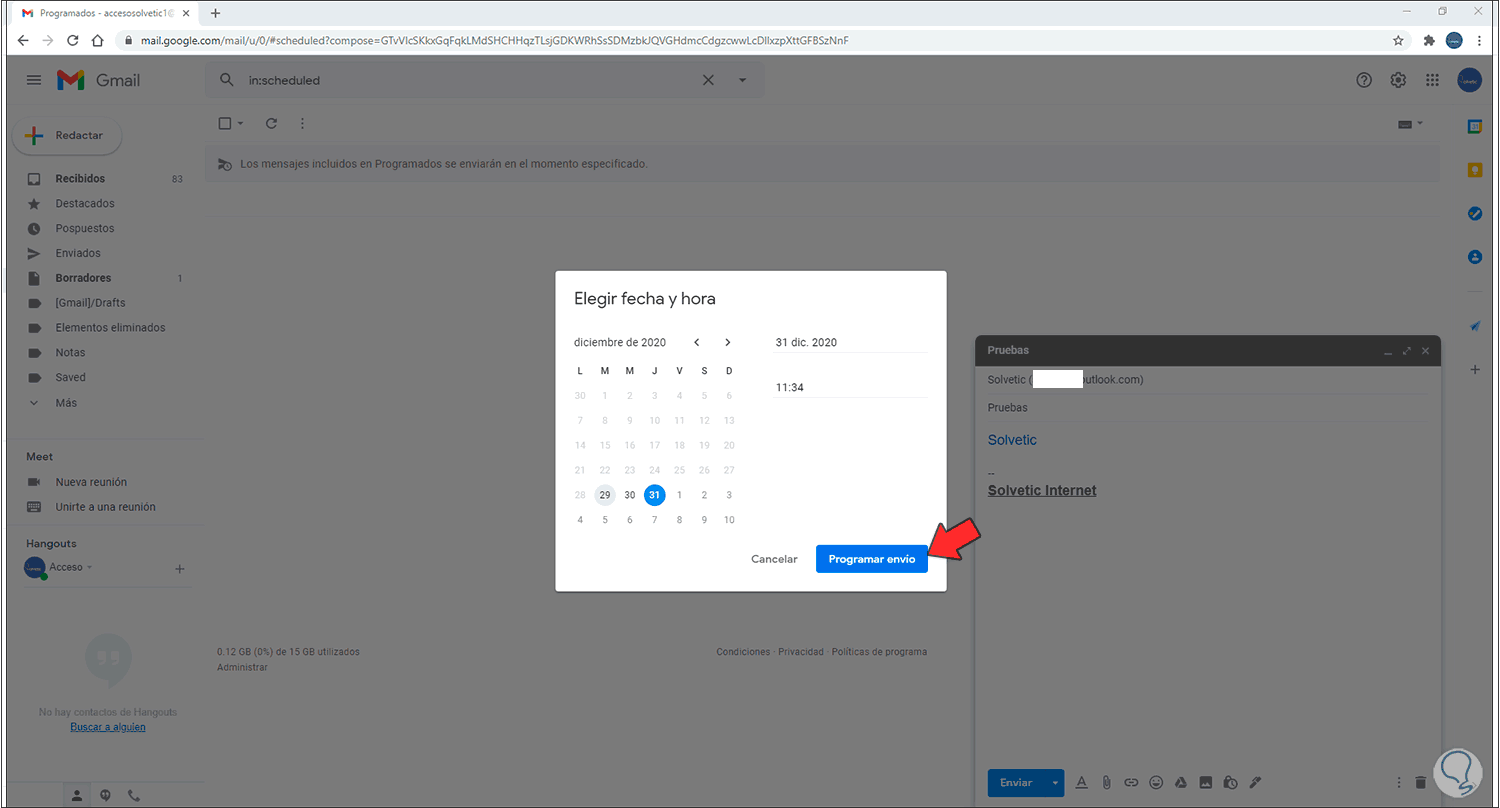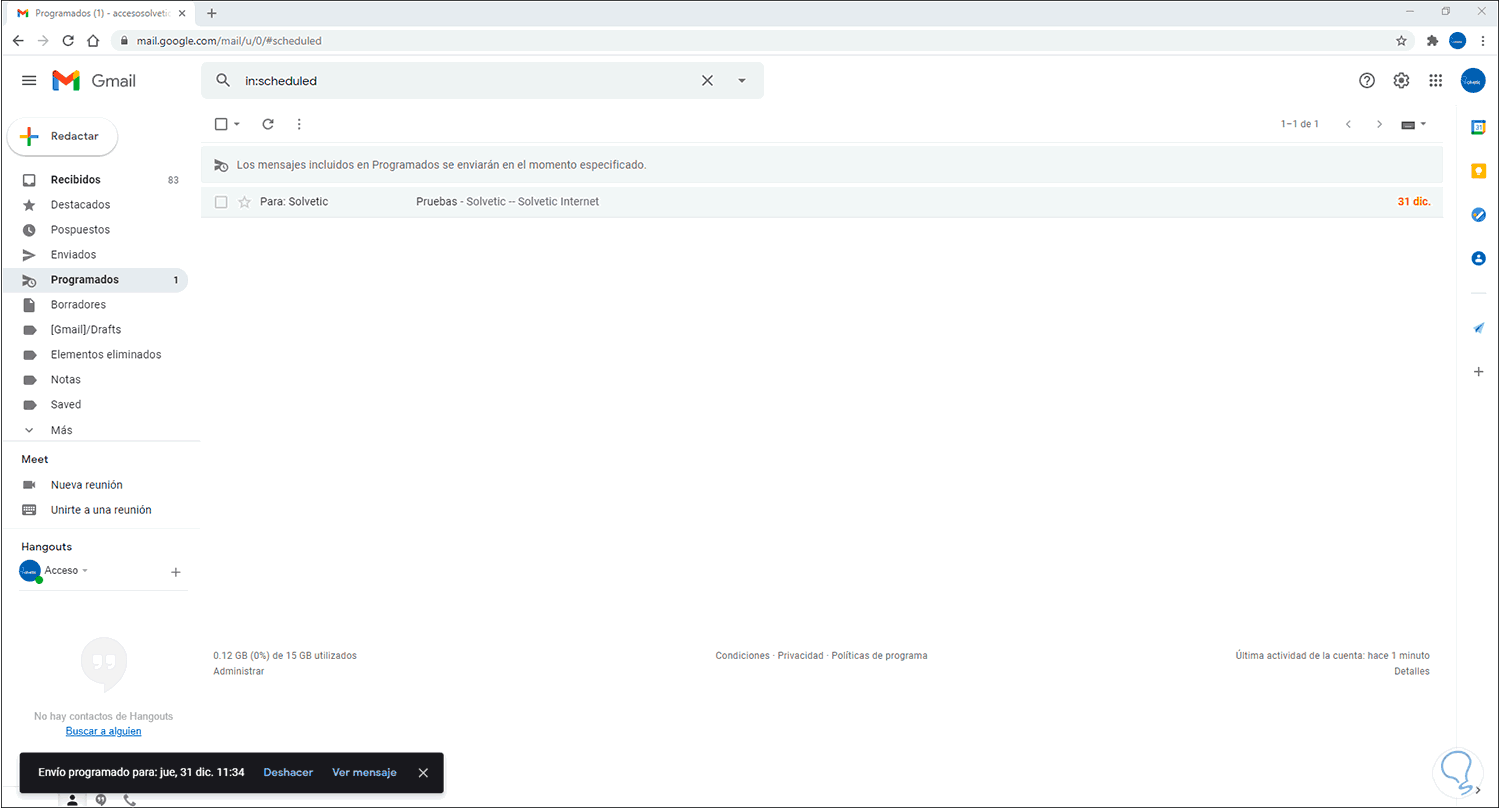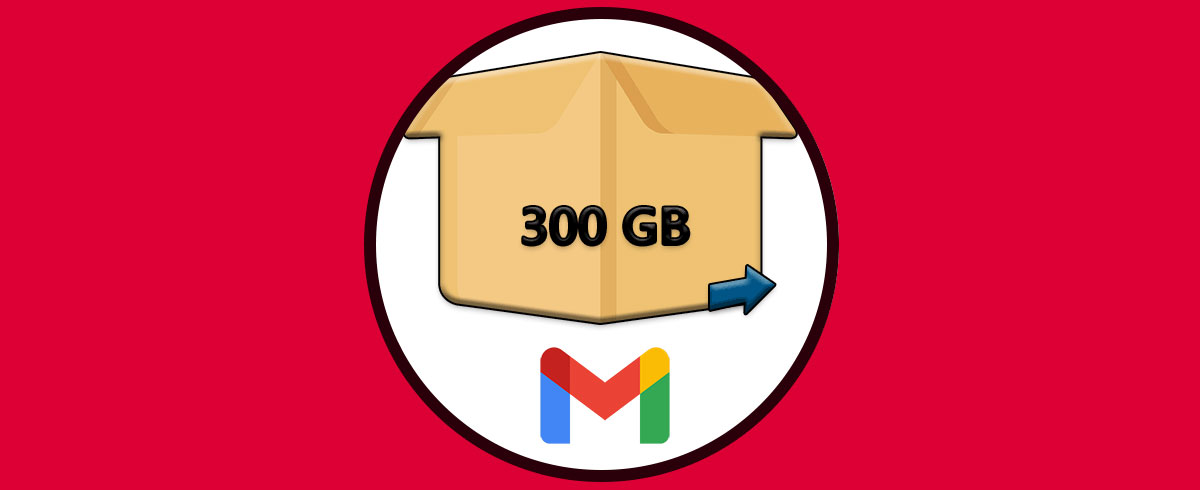Gmail es la suite de Google para todo el tema de mensajería y gestión de contactos y eventos, como tal Gmail nos provee un amplio conjunto de opciones para que la experiencia de uso sea lo más completa y una de ellas es la capacidad de programar el envío de un correo. Gracias a ello podremos ahorrar tiempo y solventar que estamos ausentes ya que el envío podrá hacerse automáticamente desde nuestro correo de Gmail.
Esto es clave ya que podemos establecer cuando y a qué hora se envía un correo en caso de que no podamos estar frente al equipo para realizar la tarea o bien para un mejor control de estos correos, si no sabes cómo programar el envío de un correo en Gmail sigue leyendo que Solvetic tiene la respuesta para ti.
Cómo programar el envío de un correo en Gmail
Abrimos Gmail en el siguiente enlace:
Redactamos un nuevo correo, asignamos destinario y asunto:
Da clic en el ícono junto a Enviar y selecciona "Programar envío":
Podemos seleccionar alguna de las fechas disponibles:
Al dar clic en alguna de ellas, el envío será aplicado y programado:
Vamos a la carpeta "Programados" para ver el mensaje programado y los detalles de este mensaje:
Podemos cancelar el envío dando clic en "Cancelar envío":
Seremos notificados de la cancelación de esta acción e inmediatamente se abrirá el mensaje en estilo borrador:
Allí podemos hacer los cambios deseados y de nuevo damos clic en "Programar envío",
Esta vez podemos asignar la fecha deseada dando clic en “Elegir fecha y hora”:
Una vez definidos damos clic en “Programar envió” para completar el proceso:
Así de sencillo es programar un envío en Gmail y lo aprendiste gracias a Solvetic.